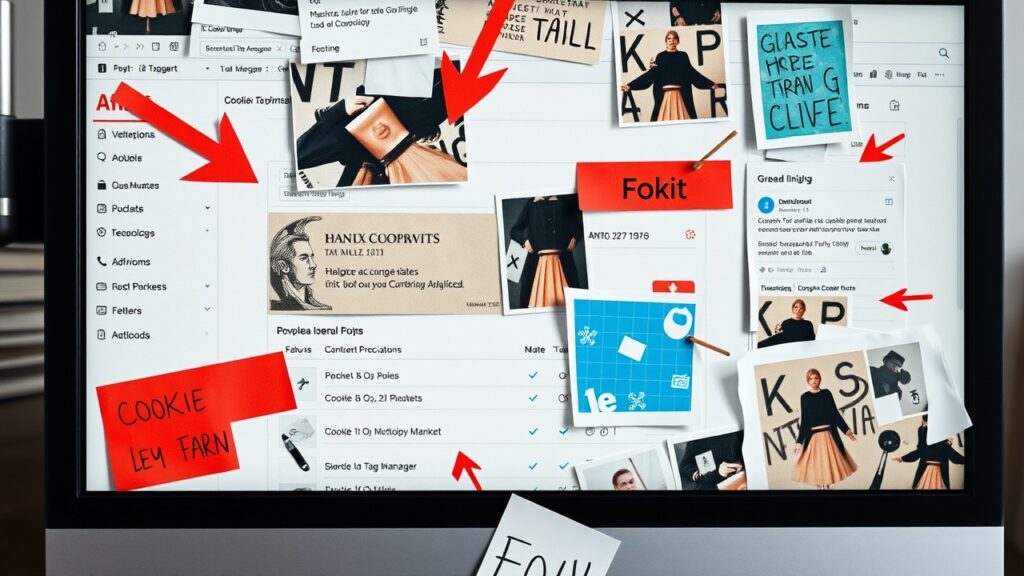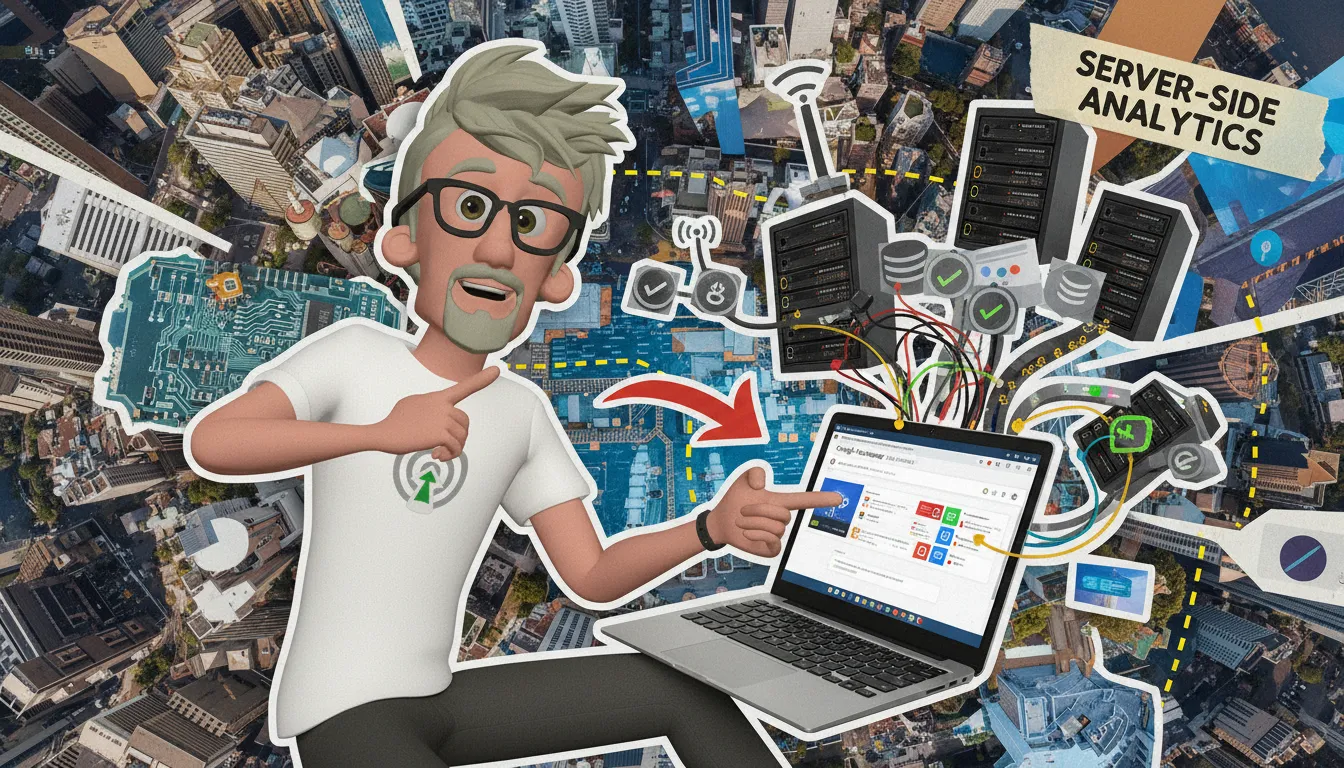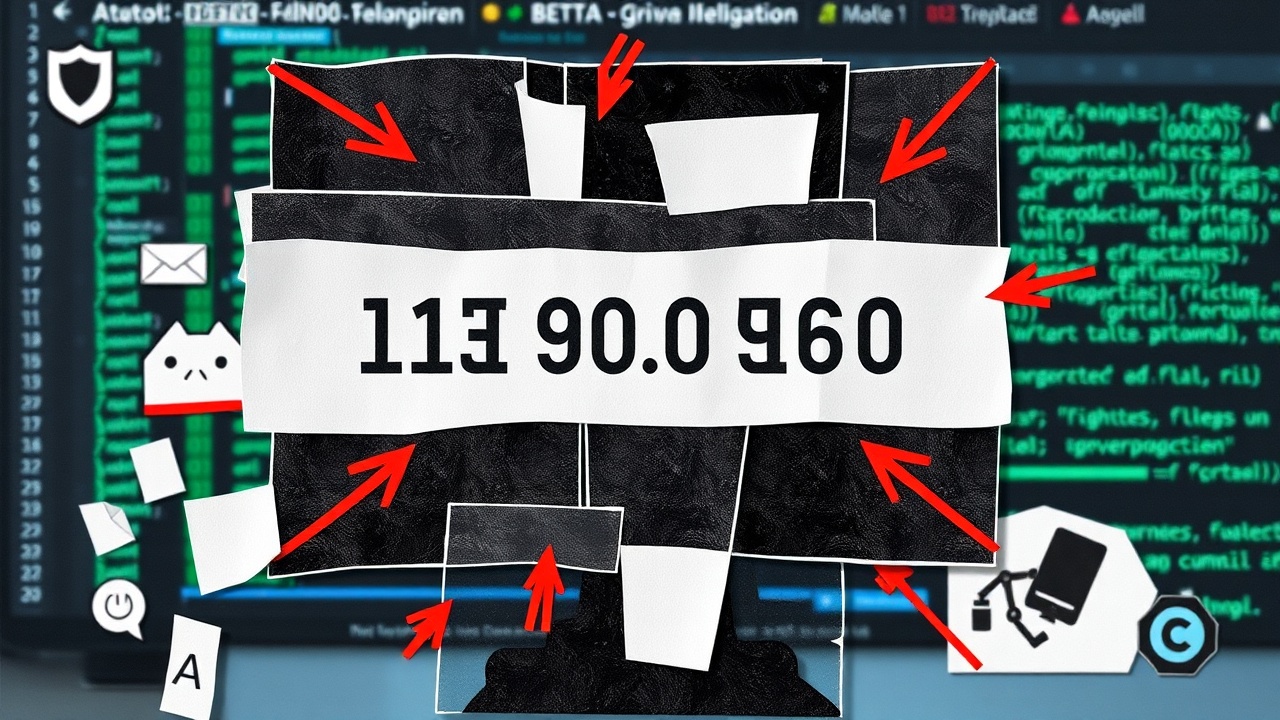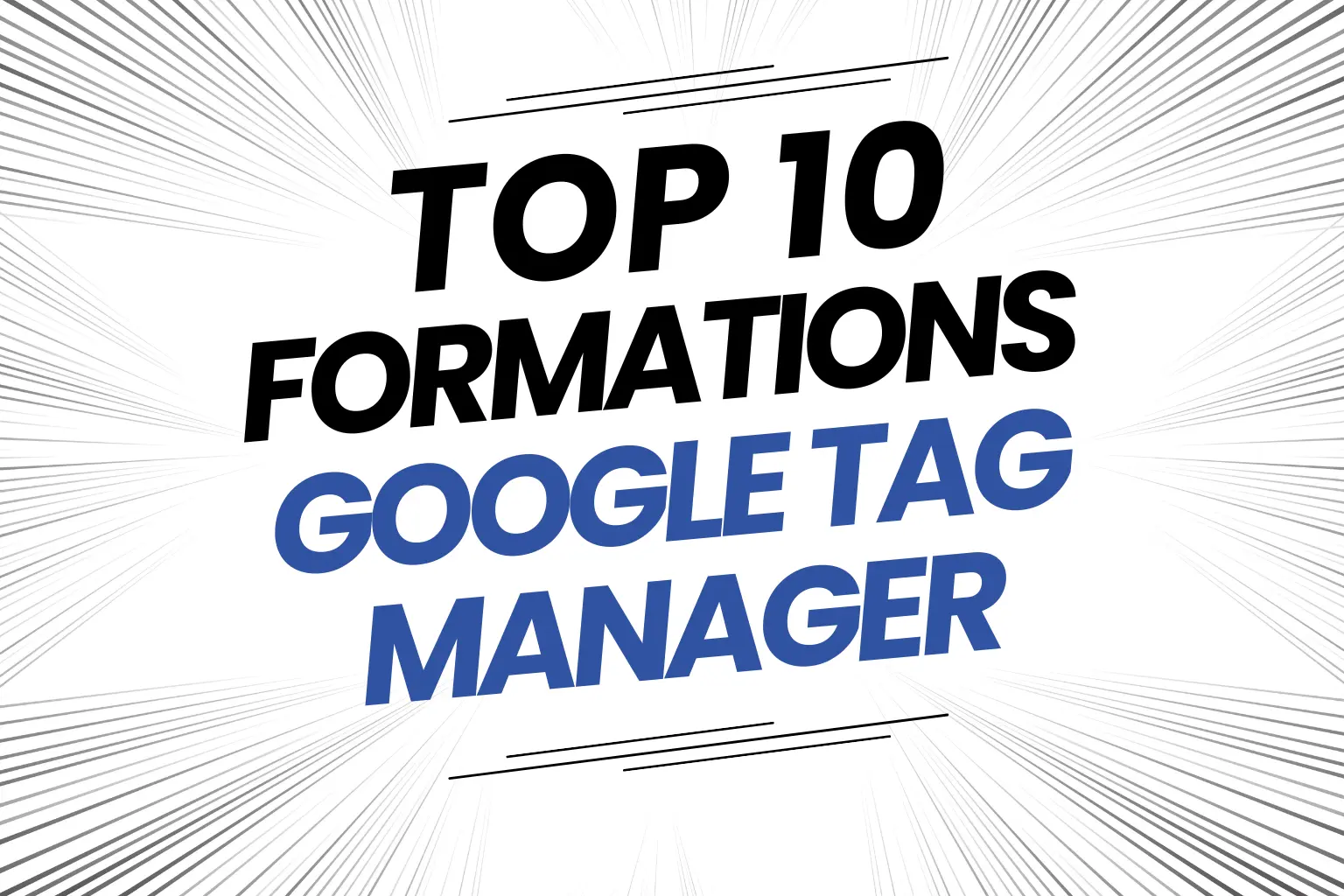Créer et lire des cookies via Google Tag Manager (GTM) se fait facilement sans écrire une ligne de code grâce à des templates officiels. Découvrez comment configurer, gérer, et exploiter vos cookies pour un tracking efficace et conforme à la RGPD.
3 principaux points à retenir.
- Créer et gérer des cookies sans code avec GTM grâce aux templates officiels validés par Google.
- Différencier cookie simple et gestion multiple avec Cookie Setter (Smart) vs Bulk Cookie Setter (Smart).
- Respecter la législation en mettant en place la collecte de consentement avant de déposer des cookies.
Qu’est-ce qu’un cookie et quel est son rôle en marketing ?
Un cookie, c’est un petit fichier que votre navigateur utilise pour mémoriser des données à propos de votre interaction sur un site web. Imaginez-le comme une note autocollante qui dit : « Salut, c’est moi, le visiteur ! J’aime ce que j’ai vu. » En marketing, les cookies sont cruciaux, surtout les cookies first-party. Ces derniers sont créés et définis par le domaine que vous visitez actuellement. À l’inverse, les third-party cookies viennent de sites externes, généralement utilisés pour le suivi publicitaire et souvent perçus comme intrusifs. Qui ne se souviendrait pas de ces messages « Ce site utilise des cookies » ? Ces cookies tiers sont de plus en plus restreints, sous la pression des règles de confidentialité et des préférences utilisateur, tandis que les first-party cookies restent fiables pour un suivi crédible.
Voyons ensemble l’anatomie d’un cookie. Chaque cookie est constitué de plusieurs éléments :
Formez-vous à Google Tag Manager !
Apprenez grâce à nos formations Google Tag Manager une compétence précieuse pour tout professionnel du web. Cet outil permet de simplifier la gestion des balises, de gagner du temps, d'améliorer la précision des données et de personnaliser le suivi des événements. En maîtrisant GTM, vous pouvez optimiser vos campagnes marketing, améliorer les performances de votre site et prendre des décisions basées sur des données fiables et précises.
- Nom : C’est l’identifiant unique du cookie. Par exemple, « user_id ».
- Valeur : Le contenu stocké dans le cookie. Cela peut être « DumbDataUser123 ».
- Domaine : Indique à quel site le cookie appartient ; par exemple, « example.com ».
- Expiration : La durée pendant laquelle le cookie est stocké. Vous pourriez voir quelque chose comme « Expires=Mon, 20 Oct 2025 00:00:00 GMT ».
- Flags de sécurité : Des paramètres comme « Secure » ou « HttpOnly » qui renforcent la sécurité.
L’importance des cookies first-party dans Google Tag Manager (GTM) est indiscutable. Ils vous permettent de suivre les interactions utilisateurs sur votre propre domaine sans glisser dans la zone grise des politiques de confidentialité. C’est ce qui rend la maîtrise des cookies essentielle pour toute stratégie de marketing en ligne efficace et conforme. On ne peut pas se permettre d’ignorer cette technologie qui, malgré sa petite taille, peut avoir un impact immense sur vos efforts analytiques et marketing. Pour approfondir la compréhension des cookies et des enjeux qui y sont liés, je vous recommande de lire cet article : Qu’est-ce qu’un cookie ?.
Comment visualiser et analyser les cookies dans un navigateur ?
Pour visualiser et analyser les cookies stockés dans votre navigateur, vous n’avez pas besoin d’être un expert en développement web. Les outils développeurs intégrés à Chrome, Firefox ou Edge regroupent toutes les informations cruciales pour chaque cookie. Voici comment procéder :
- Ouvrez les Outils Développeurs :
- Sur Chrome ou Edge : Appuyez sur Ctrl + Shift + I (Windows) ou Command + Option + I (Mac).
- Sur Firefox : Clic droit sur la page et choisissez Inspecter.
- Naviguez vers l’onglet Application :
- Dans la section de gauche, trouvez Storage, puis développez le menu Cookies.
- Sélectionnez le domaine de votre site pour voir tous les cookies stockés.
Une fois dans la section Cookies, vous découvrirez une multitude d’informations telles que :
- Nom du cookie : L’identifiant unique.
- Valeur : Les données stockées (par exemple, un ID utilisateur).
- Domaine : Le site auquel le cookie appartient.
- Date d’expiration : Quand le cookie sera supprimé.
- Flags de sécurité : Par exemple, si le cookie doit être transmis uniquement via HTTPS (Secure).
Si vous souhaitez une gestion encore plus simplifiée, des extensions comme Cookie-Editor vous permettent de lire et de modifier les cookies directement depuis le navigateur, sans avoir à jongler avec les choses techniques. Cela facilite la gestion quotidienne des données utilisateur et contribue à affiner vos stratégies de tracking.
Comprendre la structure des cookies présents dans votre navigation est essentiel. Cela vous aide non seulement à identifier quelles données vous avez collectées, mais également à les adapter à vos besoins. Chaque cookie a son rôle : certains gardent en mémoire vos préférences de langue, d’autres suivent le comportement d’utilisateur ou enregistrent des sessions. En examinant le contenu de chaque cookie, vous pouvez mieux optimiser vos méthodes de tracking, en vous assurant que vous saisissez les données les plus pertinentes pour vos analyses.
| Attribut | Usage |
|---|---|
| Nom | Identificateur du cookie. |
| Valeur | Données contenues dans le cookie. |
| Domaine | Situs auquel le cookie est associé. |
| Expiration | Date et heure de suppression automatique. |
| Sécurité | Conditions de transmission (HTTPS, HttpOnly). |
Comment créer un cookie simple sans code avec Google Tag Manager ?
Créer un cookie simple dans Google Tag Manager (GTM) n’a rien de sorcier, même sans plonger dans le JavaScript. Grâce au template « Cookie Setter (Smart) », vous pouvez vous lancer à l’aveuglette et voir apparaître votre cookie en un rien de temps. Alors, comment ça fonctionne ? Suivez le guide !
1. **Accéder au GTM** : D’abord, ouvrez votre compte Google Tag Manager et allez dans l’onglet **Tags**. Cliquez sur **New** pour créer un nouveau tag.
2. **Choisir le template** : À partir des templates disponibles, sélectionnez **Cookie Setter (Smart)**. Ça y est, vous êtes sur la bonne voie !
3. **Configurer le cookie** : Vous devrez remplir quelques champs clés :
- Cookie Name : Ici, imaginez que vous voulez identifier vos utilisateurs. Entrez un nom comme « user_id ».
- Cookie Value : Vous pouvez choisir une valeur fixe comme « DumbDataUser123 », ou utiliser une variable GTM pour une valeur dynamique. Par exemple, une variable qui capture l’ID utilisateur lors de leur première visite.
- Cookie Expiration : C’est là que vous décidez combien de temps ce cookie va rester en vie. Choisissez les unités (secondes, minutes, heures ou jours) et entrez la valeur. Pour un cookie de session, une durée de 30 minutes en minutes serait la norme.
- Cookie Domain et Cookie Path : Laissez par défaut si vous souhaitez que le cookie soit accessible sur tout votre domaine. Sinon, vous pouvez restreindre son accès avec des chemins spécifiques.
4. **Options intelligentes** : Ne pas oublier que le template « Cookie Setter » vous offre des fonctionnalités avancées ! Par exemple :
- Ne pas créer de cookie avec valeur invalide : Cela empêche de créer des cookies si la valeur est null ou vide. Imaginez que vous ayez un formulaire où vous ne capturez pas toujours un ID. Cette option vous évitera des données erronées.
- Prolonger la durée à chaque exécution : Utilisez cette option si vous souhaitez que la durée de vie de votre cookie soit prolongée chaque fois qu’il est regénéré. Pensez à un cookie de session qui devrait durer aussi longtemps que l’utilisateur est engagé avec votre site.
Une fois votre tag configuré, vous pouvez l’envoyer en test. Surveillez les cookies à l’aide des outils de développement de votre navigateur (onglet Applications sous Chrome, par exemple). Deux clics, et vous pouvez confirmer que votre cookie « user_id » s’affiche correctement.
Prendre en compte le RGPD est essentiel. Assurez-vous que votre cookie respecte toutes les réglementations en matière de confidentialité. Pour plus de conseils, vous pourriez jeter un œil à cette ressource qui vous aidera à naviguer à travers les complexités de la gestion des cookies.
Quand et comment gérer plusieurs cookies simultanément ?
Le template Bulk Cookie Setter (Smart) est un véritable couteau suisse pour quiconque doit jongler avec plusieurs cookies à la fois, notamment lors de la collecte de données multi-champs sur les formulaires. Imaginez le scénario classique où un utilisateur entre son prénom, son nom et son adresse e-mail dans un formulaire. Grâce à ce template, vous pouvez définir ces trois cookies en une seule action et garantir leur disponibilité tout au long du parcours de conversion. Finis les tracas de la gestion des cookies un par un !
Ce qui rend le Bulk Cookie Setter absolument indispensable, c’est sa capacité à simplifier et à optimiser votre flux de travail. Plutôt que de créer des tags séparés pour chaque cookie, ce template vous permet de tout gérer ensemble. En spécifiant une liste de noms et de valeurs, de même qu’une expiration commune, vous réduisez le temps passé sur les configurations et minimisez les erreurs d’implémentation. Les options intelligentes, identiques à celles du setter simple, vous offrent en plus un contrôle précis sur vos données.
Voici un petit exemple de configuration pour clarifier tout ça :
Prénom: "Jean"
Nom: "Dupont"
Email: "jean.dupont@example.com"
Imaginons que vous ayez besoin de stocker ces informations. Vous pouvez ainsi définir ces cookies en seulement quelques clics, avec une durée d’expiration uniforme qui s’applique à tous, garantissant ainsi que l’information soit correctement persistée tout au long du tunnel de conversion.
En somme, utiliser le Bulk Cookie Setter est un véritable gain de temps qui vous permet de mieux gérer vos données utilisateur et d’interagir de manière plus fluide avec vos visiteurs. Cela fait de ce template un chouchou pour les spécialistes du marketing qui cherchent à tirer le meilleur parti de leurs outils sans se perdre dans les méandres de la technique. Pour une implémentation efficace et pour plus d’informations sur la personnalisation de vos cookies, n’hésitez pas à consulter cette ressource utile.
Comment lire et manipuler les cookies dans GTM pour des usages avancés ?
Pour manipuler les cookies de manière avancée dans Google Tag Manager (GTM), il est important de comprendre que la variable native « 1st Party Cookie » vous permettra d’accéder à la valeur brute d’un cookie. Cependant, elle se limite à une récupération basique. Pour des besoins plus complexes comme la découpe de chaînes, la conversion de types, ou l’application de logiques conditionnelles, il faut se tourner vers la variable personnalisée « Advance Storage Utility Variable », qui est validée par Google et disponible dans la galerie de GTM.
Cette variable offre des fonctionnalités avancées, telles que :
- Transformation : Modifiez les données récupérées pour les adapter à votre besoin spécifique.
- Décodage : Traitez le contenu des cookies de manière sécurisée.
- Logique if-else : Appliquez des conditions pour gérer les données selon leur état.
- Extraction spécifique : Récupérez des attributs particuliers d’un cookie stocké sous forme d’objet.
L’installation de la « Advance Storage Utility Variable » est simple. Rendez-vous dans votre GTM, accédez à la section des balises, et cherchez le modèle dans la galerie. Une fois installé, configurez-le selon vos exigences :
Nom de la Variable: MonCookieAvance
Source: 1st Party Cookie
Transformation: Split
Critères: ‘;’ (pour découper des valeurs séparées par des points-virgules)En appliquant ces configurations, vous pouvez créer un suivi fiable et exploitable au-delà des simples besoins de base. Cela permet de structurer votre tracking de manière optimale et de capter des données précises qui nourriront vos analyses. Pour approfondir votre compréhension du lien entre les bannières de cookies et Google Tag Manager, vous pouvez consulter cet article ici.
Comment tirer le meilleur parti des cookies avec Google Tag Manager ?
Créer et lire des cookies via Google Tag Manager est désormais accessible sans coder grâce à des templates officiels qui simplifient la gestion avancée des cookies first-party. Ces outils facilitent l’implémentation rapide, fiable et surtout conforme à la réglementation, tout en permettant un suivi précis des utilisateurs et des conversions. En maîtrisant ces workflows, vous gagnez en efficacité et qualité de données pour piloter vos campagnes marketing. Souvenez-vous que la collecte du consentement est incontournable. Le bénéfice ? Vous contrôlez vos données, améliorez la fidélisation et optimisez le ROI tracking grâce à une configuration propre et adaptée.
FAQ
Qu’est-ce qu’un cookie first-party et pourquoi l’utiliser ?
Comment ajouter un cookie sans coder dans Google Tag Manager ?
Peut-on gérer plusieurs cookies en une fois avec GTM ?
Comment lire les cookies dans GTM pour les exploiter ?
Quelles précautions prendre avant de créer des cookies avec GTM ?
A propos de l’auteur
Franck Scandolera est analyste et formateur expert en Web Analytics, spécialisé dans Google Tag Manager et la gestion avancée du tracking. Fort de nombreuses années à accompagner agences et annonceurs sur la collecte et l’analyse des données marketing, il maîtrise les problématiques RGPD, l’automatisation no-code et l’infrastructure data complexe. Responsable de l’agence webAnalyste et formateur sur GTM, GA4 et le tracking client/server-side, il aide les professionnels à déployer des solutions robustes et intelligentes, garantissant un pilotage efficace des performances digitales.